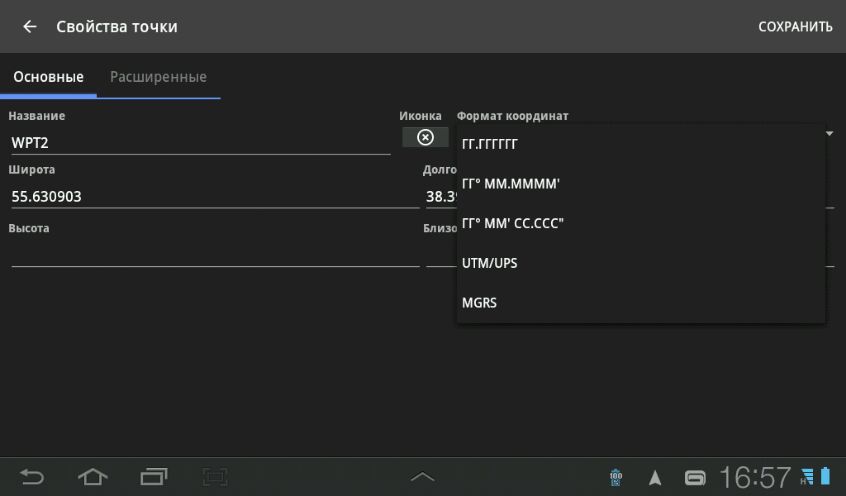
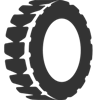
Содержание материала
Назовем условно задачами 1го типа задания, когда точки заданны в разных форматах.
В общем обзоре мы выделили 6 точек, которые попадают под данную классификацию:
А N55°(Д+22),4313` E38°(68-Д),4899`
Б N55,521798° E38,953990°
Д N55°32` 35,5686`` E38°56` 52,5690``
Ж E38,9(82-Б)798° N55,(50+Б)9959°
И N55°32,1293` E38°57,2355`
К N55°(36-И),3272` E38,9(И+12)329°
Рассмотрим более подробно. Как мы уже знаем из теории про формат координат - точки могут быть представлены в 3х различных форматах:
gg,gggg° (градусы)
gg°mm,mmm` (минуты)
gg°mm‘ss,sss`` (секунды)
Так же необходимо всегда помнить что буквой N обозначается широта, а буквой E - долгота.
Рассмотрим более подробней разбор данного примера с помощью Ozi Explorer:
Возьмем первую точку:
N55,521798° E38,953990°
Для определения того - в каком формате она представлена достаточно посмотреть на ее вид, и в качестве дополнительной подсказки - на то, каким знаком оканчивается обозначение данной координаты. В данном случае и широта и долгота представлена у нас в градусах (°).
Для нахождения данной точки необходимо в Ozi Explorer зайти в меню File->Configuration->Maps
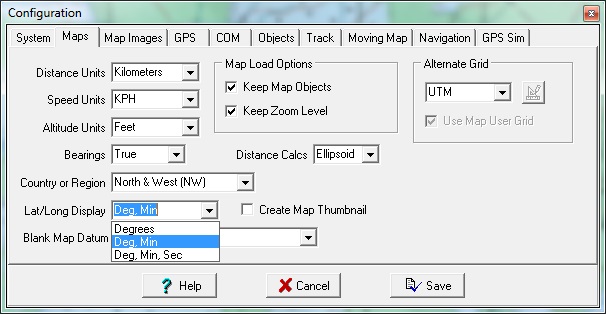
И в выпадающем списке "Lat/Long Display" выбрать "Degrees" (градусы) и нажать кнопку "Save". Все, теперь все координаты у вас будут представлены в градусах.
Для установки точки на карте нажмите кнопку "Wpt" на главном экране и ткните на любой свободный участок карты - у вас появится точка "1a".
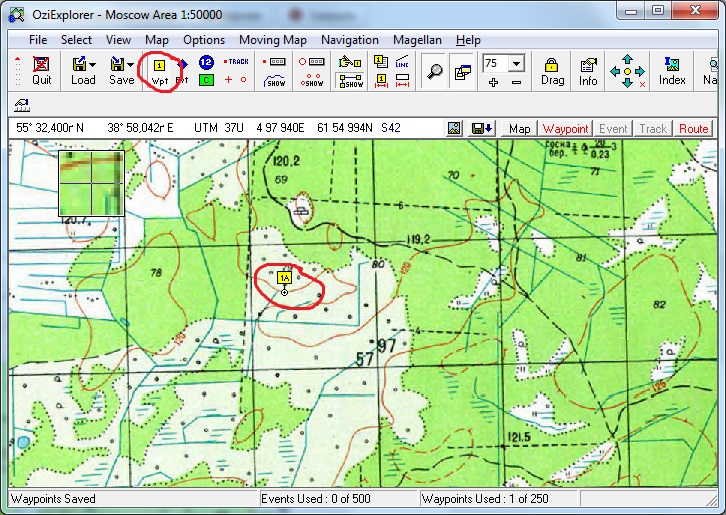
Теперь нам необходимо ее отредактировать - нажимаем на ней правой кнопкой и выбираем пункт "Properties". В открывшемся окне меняем имя на Б (для удобства пользования) - обращаем внимание что в Ozi можно вбивать в название только латинские буквы, поэтому пользуемся транскрипцией либо удобным вам обозначением - и переходим на вкладку "Edit Position".
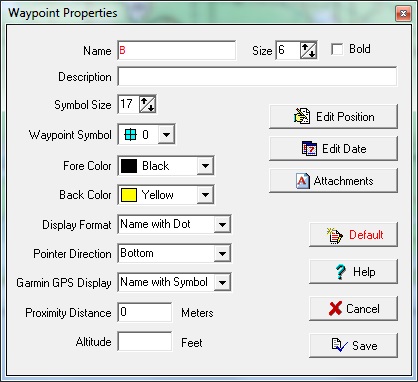
В поле "Lat" вбиваем широту (в нашем случае это 55,521798), в поле "Long" - долготу (в нашем случае это 38,953990).
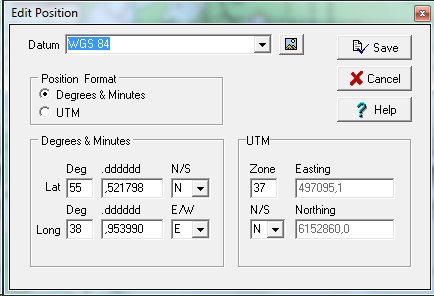
И вуаля, получаем необходимую точку на карте
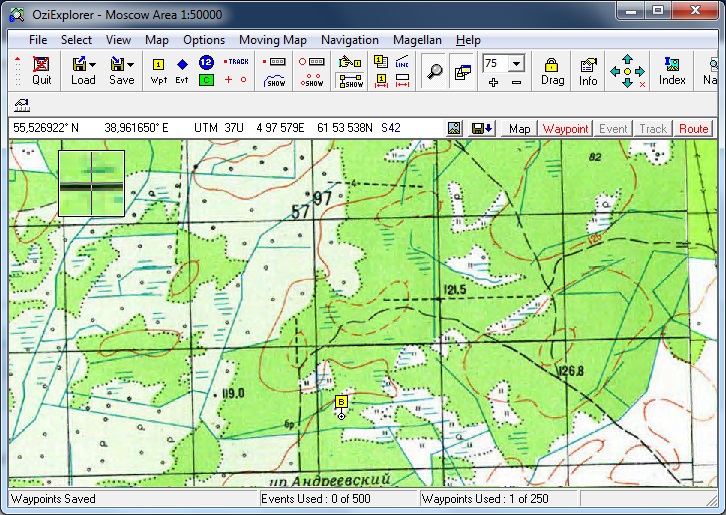
Таким же образом меняя в File->Configuration->Maps формат координат на необходимый забиваем точки:
Д N55°32` 35,5686`` E38°56` 52,5690`` (представлены как gg°mm‘ss,sss`` в конце `` - значит эти координаты в секундах)
И N55°32,1293` E38°57,2355` (представлены как gg°mm,mmm` в конце ` - значит эти координаты в минутах)
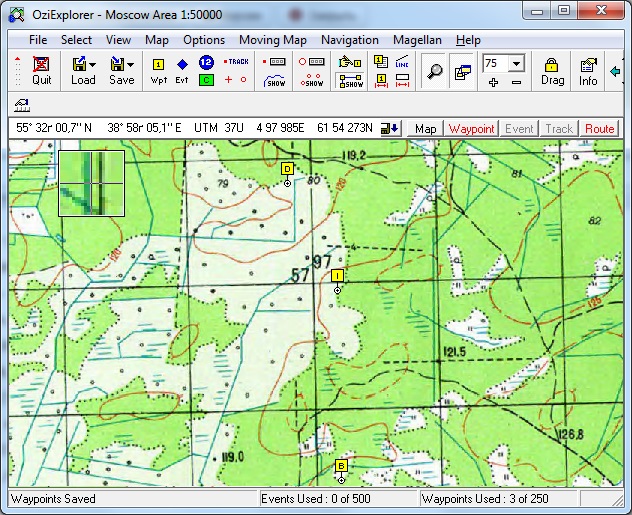
После того как посетив данные точки узнаем их номера (Б это 4, Д это 10 и И это 5) - также можем забить точки:
А N55°(Д+22),4313` E38°(68-Д),4899` при Д - 10:
А N55°(10+22),4313` E38°(68-10),4899`
и получаем:
А N55°32,4313` E38°58,4899`
Ж E38,9(82-Б)798° N55,(50+Б)9959° при Б - 4:
Ж E38,9(82-4)798° N55,(50+4)9959°
и получаем:
Ж E38,978798° N55,549959°
При этом обращаем внимание что в данной записи сначала указана долгота, а потом широта, поэтому при вбивании данной координаты не перепутайте, т.к стандартно в навигаторах используется запись координат когда сначала идет широта, а затем долгота.Т.е в стандартном представлении данная координата должна выглядеть вот так:
Ж N55,549959° E38,978798°
К N55°(36-И),3272` E38,9(И+12)329° при И - 5:
К N55°(36-5),3272` E38,9(5+12)329°
и получаем:
К N55°31,3272` E38,917329°
При этом обращаем внимание что в данном случае долгота и широта на своих местах, но они в разных форматах о чем говорит их вид и обозначение в конце - широта N55°31,3272` в минутах, а долгота E38,917329° в градусах. Для вбивания данной точки необходимо поставить произвольную точку как и в первом примере. Затем в File->Configuration->Maps задать формат координат "минуты" и в редактировании данной точки забить широту в указанном формате, а затем в File->Configuration->Maps задать формат координат "градусы" и в редактировании данной точки забить долготу в указанном формате.
В итоге у вас должна получится вот такая картина с точками:
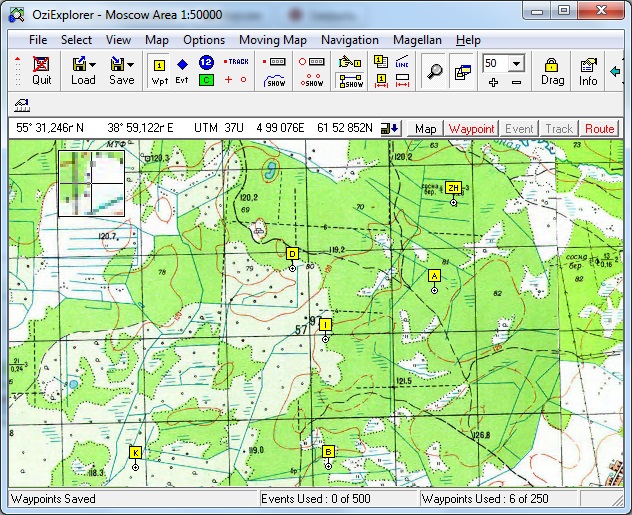
Но кроме как в Ozi Explorer подобные задачи можно решать и с помощью других навигационных систем. Рассмотрим вкратце каждую из них.
Garmin - отличная навигационная система которая умеет очень удобно работать с различными форматами координат. Для установки точек необходимо в меню выбрать "Отмет. марш. тчк"

В появившемся окне ввести координаты, при необходимости поменяв формат - тут очень удобно что для смены формата координат не нужно бегать по настройкам, а меняется он прямо с того же меню где вводятся координаты
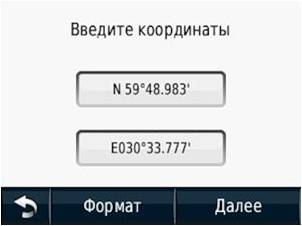
И вуаля - на экране получаем необходимую нам точку в указанном месте!
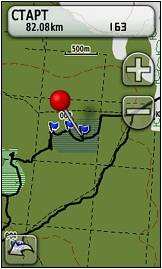
Navitel также отличная навигационная система которая позволяет очень удобно работать с различными форматами координат. Для выбора формата необходимо перейти в "Настройки" - "Региональные настройки", найти с помощью прокрутки пункт "Координаты" и нажать на него.
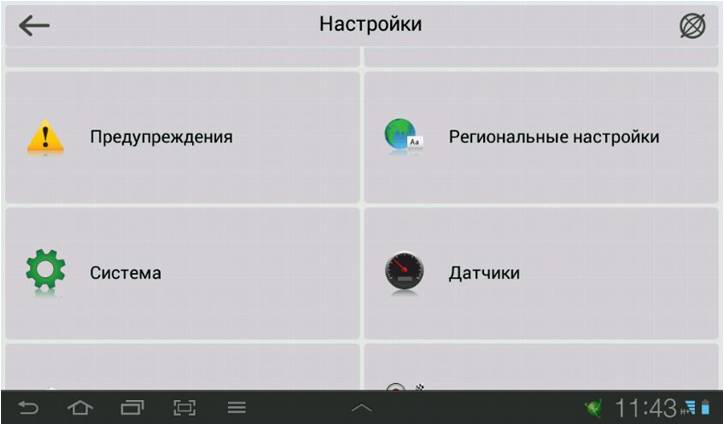
Система даст вам выбрать из 3 форматов - выбирайте тот что вам необходим и нажимайте галочку справа.
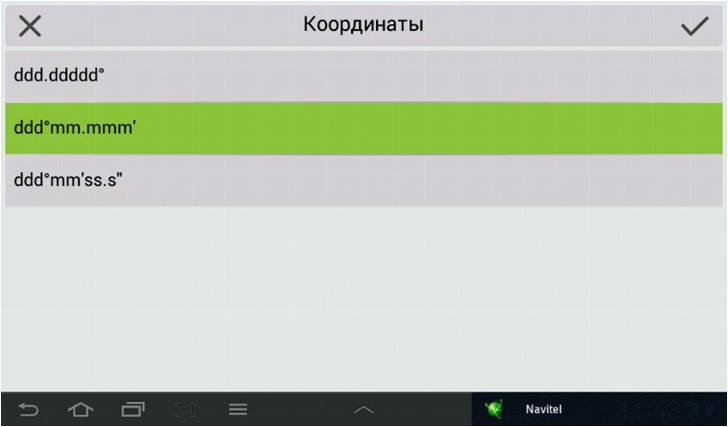
Затем перейдите на главный экран и ткните в любое место на карте. Снизу появится доп.меню - выберите "Cохранить"
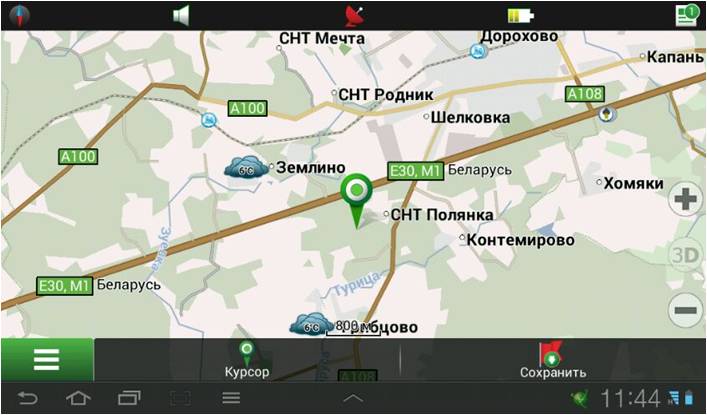
В появившемся меню вы можете задать необходимые координаты и ввести название вашей точки.
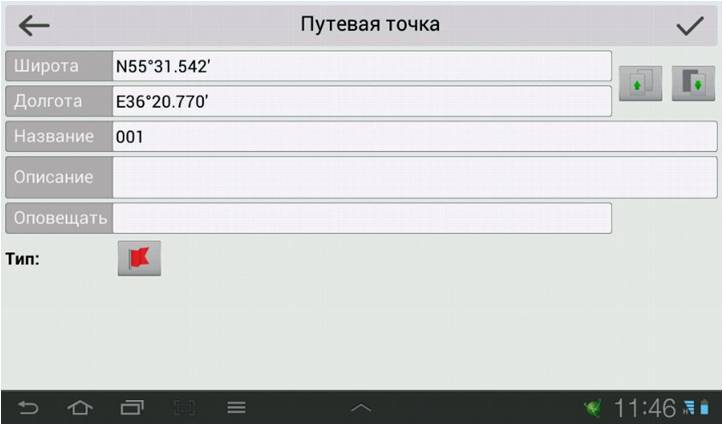
Sas4Android - еще более удобная навигационная программа, тем более что кроме основной работы с координатами тут есть и возможность работы с построениями, но об этом позже. В данной статье рассмотрим каким образом мы можем работать с точками.
Для начала зададим необходимый формат координат. Для этого выберем в основном меню программы кнопку "Настройки"
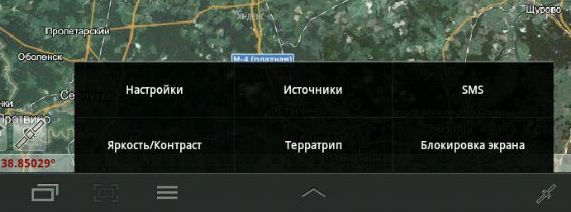
Далее прокрутив немного вниз находим пункт меню "Формат вывода координат".
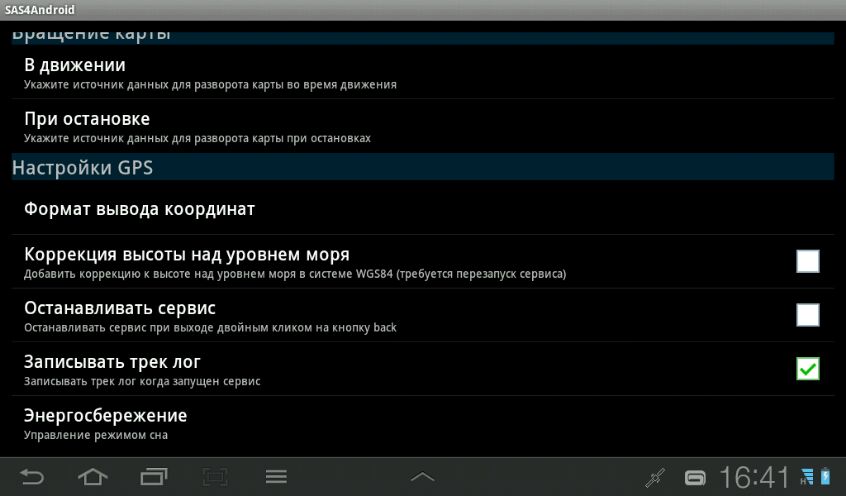
Нажимаем его и в выпадающем меню выбираем необходимый нам формат координат
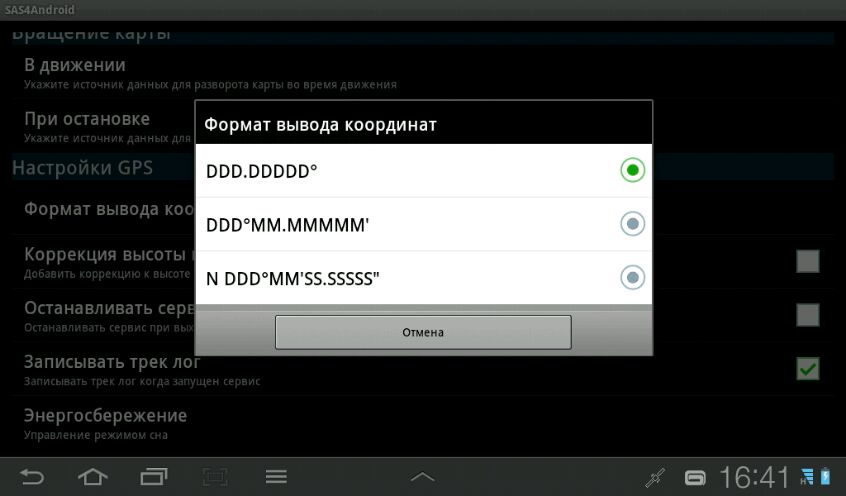
Далее нам необходимо создать точку. Для этого нажимаем кнопку "Точки" снизу слева и в появившемся меню выбираем кнопку "Создать".
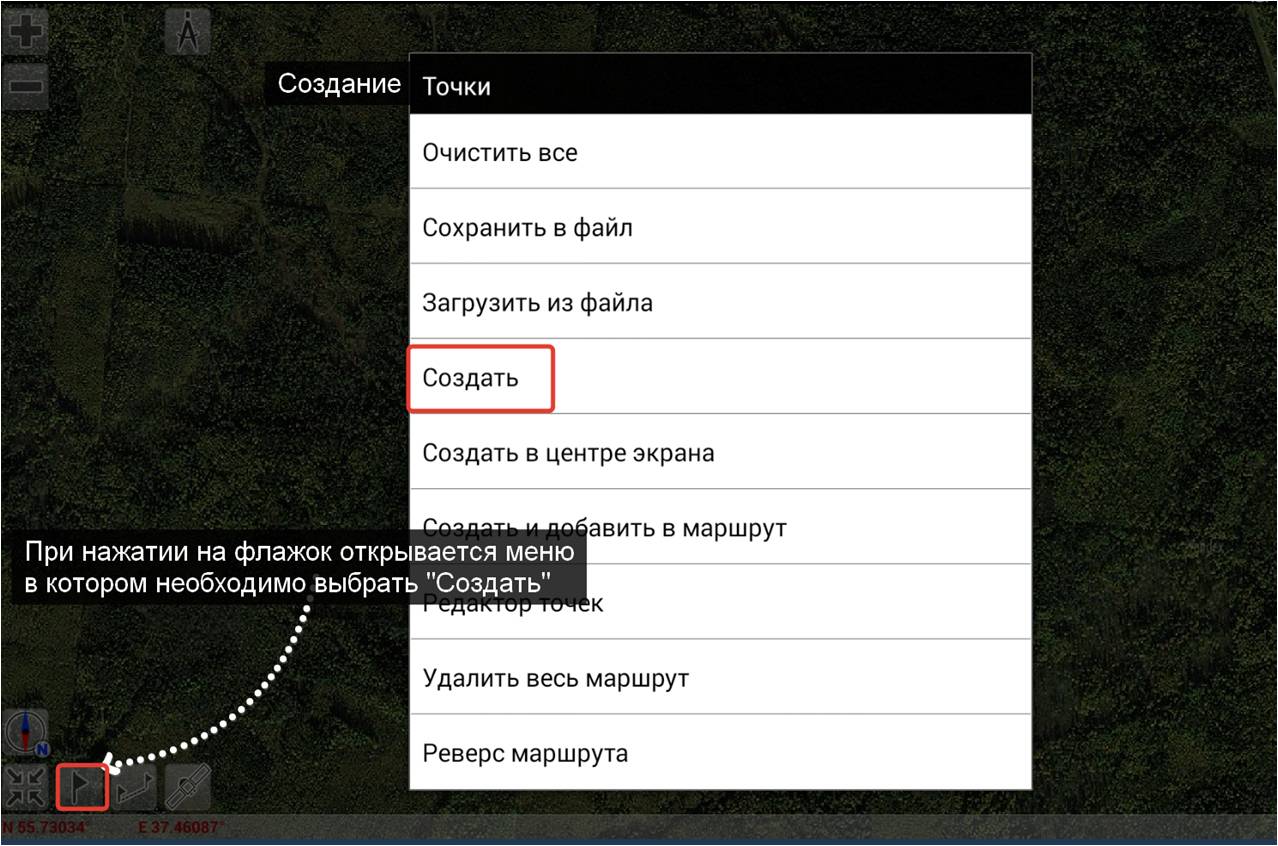
У вас появится окно в котором необходимо ввести имя точки, ее координаты и нажать кнопку "Сохранить"
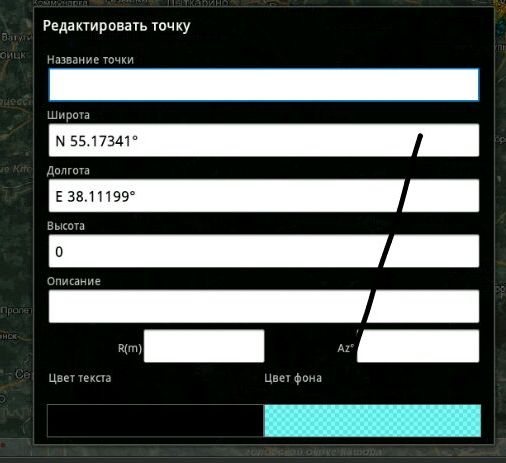
Появившуся точку также легко отредактировать - для этого необходимо нажать на нее, и затем нажать на кнопку "Точки" снизу слева. а в появившемся списке выбрать пункт "Редактировать выбранную".
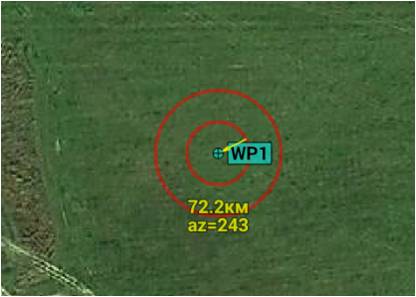
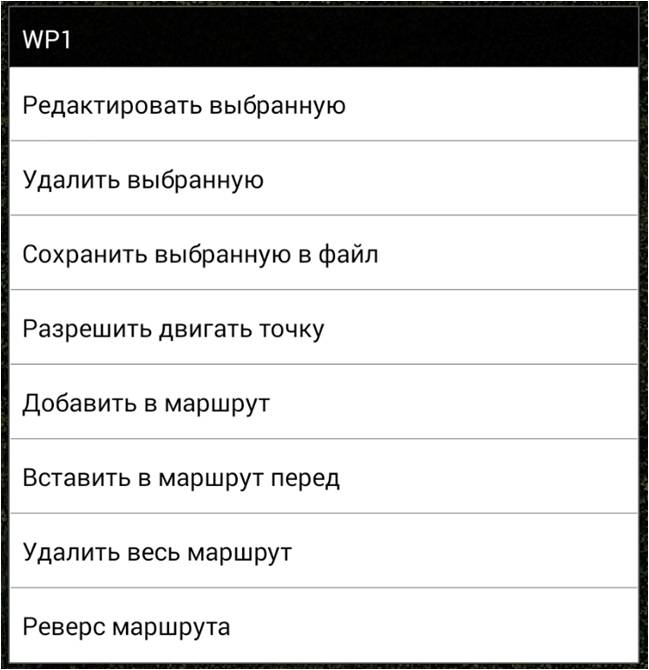
Androzic - также является очень удобной навигационной программой, с помощью которой вы можете работать с точками и построениями.
Для того чтобы поставить точку - необходимо нажать на кнопку "Точки" в правом верхнем углу - и в центре экрана создатся произвольная точка
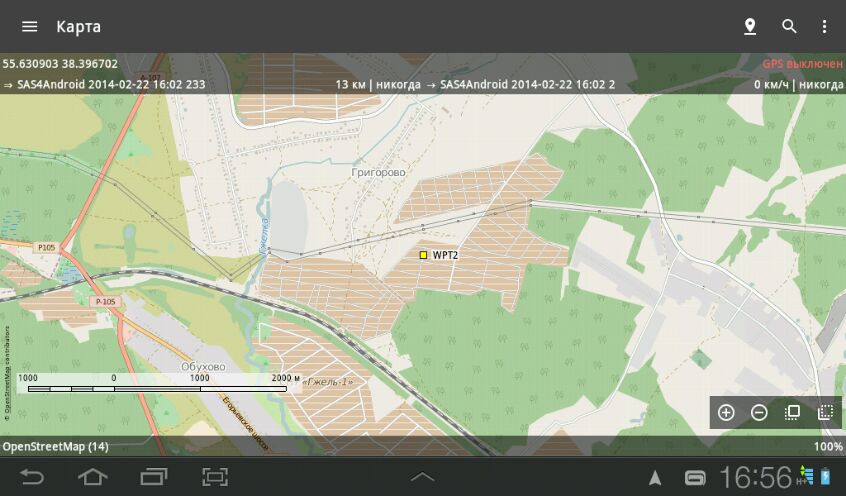
Для того чтобы задать ей необходимые нам координаты нужно нажать на нее и в выпавшем меню выбрать вторую кнопку слева - "Редактирование".
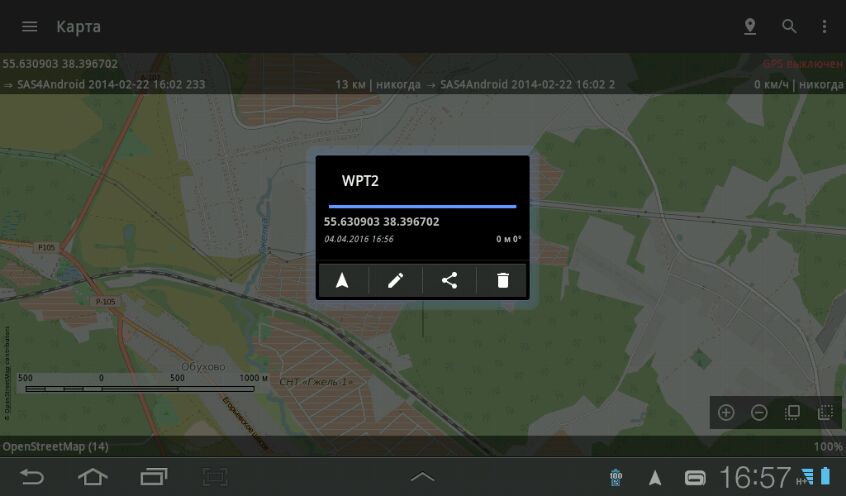
Перед вами откроется окно, в котогром вы можете ввести название точки и ее координаты.
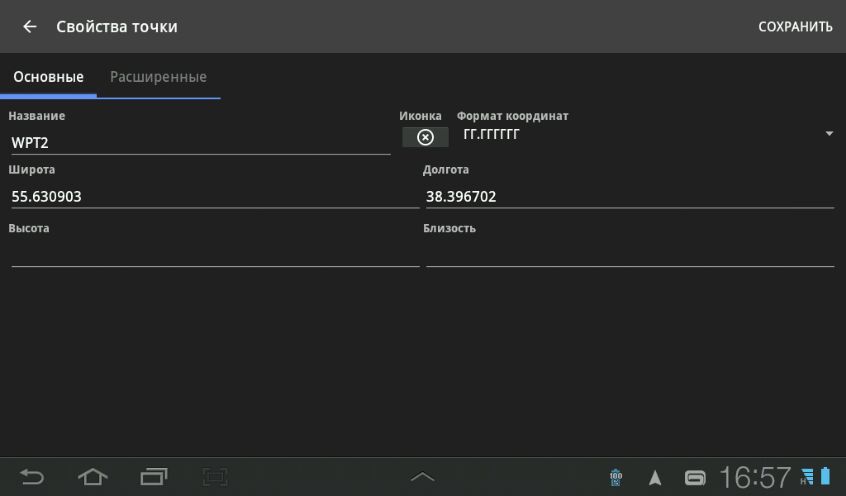
Также при необходимости вы можете поменять формат координат прямо в этом же окне